Če imate v lasti računalnik, ki ne ustreza več vašim potrebam, lahko nadgradite njegove strojne komponente. Dodate lahko na primer več prostora za shranjevanje, več RAM-a, in celo dobite boljši GPU. Seveda je alternativa nakup popolnoma nove naprave. Če pa imate Chromebook, so stvari nekoliko bolj zapletene. Nadgradnja prenosnega računalnika ChromeOS ni vedno mogoča.
Ali lahko Chromebooku dodam več pomnilnika?
Večine Chromebookov ni mogoče nadgraditi, kar pomeni, da svoji napravi ne morete dodati več RAM-a. Na večini prenosnih računalnikov ChromeOS je RAM spajkan na matično ploščo. Z drugimi besedami, ni na voljo reže za vstavljanje novega pomnilniškega ključa.
Zakaj imajo Chromebooki tako malo RAM-a?
Prenosni računalniki ChromeOS imajo majhne trde diske in malo pomnilnika, da znižajo stroške in spodbudijo široko uporabo. OS obravnava RAM drugače in v resnici ne potrebuje toliko pomnilnika kot drugi operacijski sistemi.
Večina Chromebookov je opremljena s 4 GB RAM-a, čeprav lahko kupite tudi modele z 8 GB RAM-a. Eden takšnih primerov je Chromebook Samsung Galaxy.
V primerjavi z drugimi računalniki Windows ali macOS 4 GB RAM-a sploh ni impresiven. Toda ChromeOS je veliko lažji od sistema Windows ali macOS. Poleg tega OS temelji na jedru Linux in učinkoviteje uporablja RAM.
Kaj je skrivnost?
Chrome OS poskrbi, da so stvari hitre zahvaljujoč zRAM in dvostenski nizek pomnilnik. zRAM je stisnjen navidezni pomnilnik, ki dele vašega trdega diska spremeni v RAM, kar vašemu prenosniku omogoča, da naredi veliko več z manj. Pomnilnik z dvojno steno z nizko vsebnostjo samodejno očisti stare zavihke, podatke, aplikacije in procese, ki jih uporabniki že nekaj časa niso uporabljali, da sprosti pomnilnik.
Na primer, Google Chrome porablja RAM z nalaganjem v sistem Windows in Mac. Toda zRAM in pomnilnik z dvojno steno z nizko vsebnostjo pomnilnika ohranjata Chrome požrešnega RAM-a pod nadzorom v sistemu ChromeOS.
Ali lahko Chromebooku zmanjka pomnilnika?

Chromebookom lahko zmanjka pomnilnika. Ta težava pogosto prizadene Chromebooke nižjega cenovnega razreda, opremljene z 2 GB RAM-a. Ko pride do te težave, se aplikacije ne odzivajo, Chrome vam bo prikazal napako »Aw, snap« in tako naprej.
Omogoči Swap Memory
Če želite hitro odpraviti to težavo s pomnilnikom, morate omogočiti Swap memory s Croshom.
- Pritisnite Ctrl, Alt, in T da odprete zavihek Crosh.
- Zaženite zamenjaj omogoči [vstavi velikost] ukaz.
- Zamenjati [vstavi velikost] z zamenjavo, ki jo želite dodati. Na primer, če želite dodati zamenjavo 2 GB, vnesite možnost zamenjave 2000.
- Znova zaženite Chromebook.
- Če želite onemogočiti izmenjalni pomnilnik, zaženite onemogočiti zamenjavo ukaz.
Koliko RAM-a potrebujem za Chromebook?
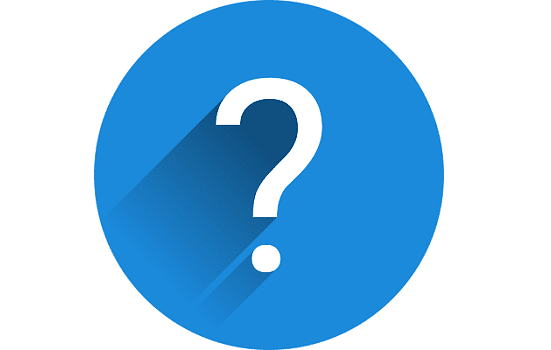
Če želite odgovoriti na to vprašanje, morate dejansko odgovoriti na dve dodatni vprašanji: »Kako dolgo nameravam uporabljati ta Chromebook?« in »Ali ga bom uporabljal kot glavni stroj ali raje kot rezervni prenosnik?«
Če nameravate svoj Chromebook uporabljati za lahkotno brskanje in družabne medije dve do tri leta, izberite model s 4 GB. Če pa nameravate napravo uporabljati kot glavni prenosnik v šoli ali službi, izberite model, opremljen z 8 GB RAM-a.
Zaključek
Večina Chromebookov ima čip RAM-a spajkan na matično ploščo, kar pomeni, da svoji napravi ne morete dodati več pomnilnika. Chromebooki so običajno opremljeni z manj RAM-a kot običajni računalniki z operacijskim sistemom Windows ali macOS.
Toda ChromeOS dejansko ne potrebuje toliko RAM-a, ker učinkoviteje uporablja pomnilnik. Na primer, 4 GB RAM-a bi moralo zadostovati za večino uporabnikov. Če vašemu Chromebooku kdaj zmanjka pomnilnika, lahko hitro omogočite zamenjavo pomnilnika s Croshom.
Koliko RAM-a ima vaš Chromebook? Ste že kdaj imeli težave s spominom? Povejte nam več o svojih izkušnjah v spodnjih komentarjih.